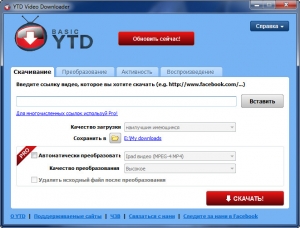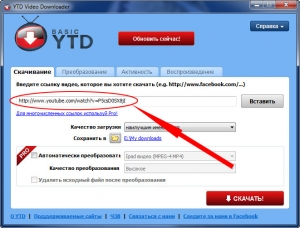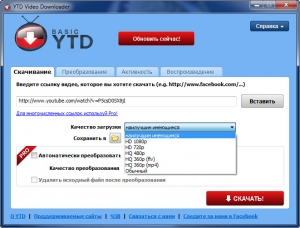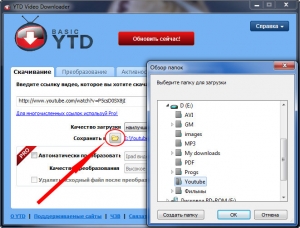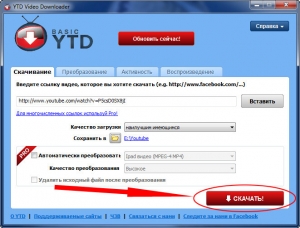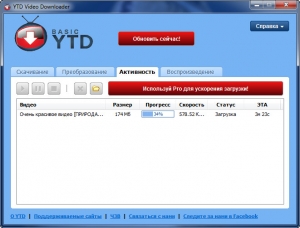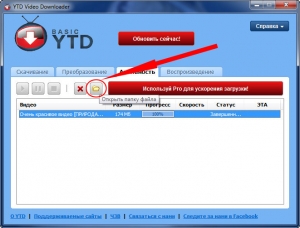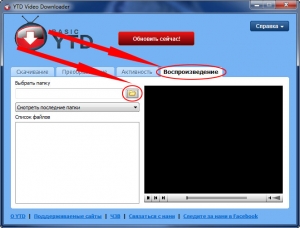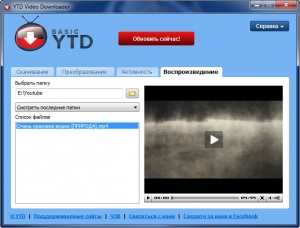Как скачать ролик с YouTube на компьютер
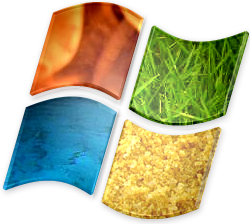
Подробная инструкция о скачивании видео с известного видеохостинга. На популярный видеохостинг каждую минуту загружается свыше 25 часов видео, однако скачать ролик через YouTube, используя интерфейс сайта, не представляется возможным. Проблема эта была решена буквально с первых дней основания ресурса, благодаря созданию специализированного софта и онлайн - сервисов, позволяющих беспрепятственно загружать медиа контент с мирового хранилища видео.
Если вы не обладаете необходимым программным обеспечением и знаниями, позволяющими справиться с этой задачей, нижеследующая инструкция в подробностях объяснит вам, как бесплатно скачать видео с Ютуб на компьютер. Чтобы это было действительно быстро и удобно, мы используем программу YouTube Downloader, с чьей помощью за несколько кликов можно загрузить на ПК любые необходимые ролики, фильмы и клипы даже с Facebook, Google Video и других ресурсов.
На установке софта останавливаться не станем, так как сей процесс весьма примитивен и мало чем отличается от инсталляции подобного рода программ. После установки запустите программу, и перед вами появится окно, как на картинке ниже.
Итак, вам понравилось одно видео, которое вам хотелось бы скачать. Для примера мы возьмём небольшой по объёму ролик, длительностью 4:45 минуты. Находясь на странице с выбранным для скачивания видео роликом, скопируйте с адресной строки браузера ссылку на него…
… после чего перейдите в главное окно программы и вставьте ссылку в строку напротив кнопки «Вставить», как показано на иллюстрации ниже.
У скачиваемого видео имеется возможность выбора уровня качества, а также формата. Чем выше качество - тем выше вес файла. Как видно на скриншоте ниже, в рассматриваемом нами примере существует несколько ступеней качества. В данном случае, мы оставим всё как есть, то есть «Наилучшим имеющимся».
Перед тем как скачать клип с Youtube, лучше заранее создать папку, в которой будут храниться загруженные файлы. Для этого нажмите на значок папки и выберите удобное вам место на компьютере, в которое будут скачиваться видеоролики.
Теперь пора приступить непосредственно к загрузке, для чего кликните на кнопке «Скачать».
Дождитесь окончания процесса, длительность которого зависит от веса файла, вашего интернет - соединения, а также, по утверждению разработчиков, от того, установлена ли у вас версия программы PRO или нет. Ниже - скриншот процесса загрузки.
Небольшой по длительности ролик весит 174MB, а продолжительность его воспроизведения равна, приблизительно, времени, которое потребовалось для его скачивания (около 4-х минут).
По окончании загрузки кликните на иконку папки, с названием «Открыть папку файла», чтобы перейти к месту на компьютере, в котором хранятся файлы.
В открывшейся папке будут находиться все файлы, которые вы скачали с сайта. Их можно воспроизвести с помощью имеющегося у вас проигрывателя, либо же перейти на вкладку «Воспроизведение» и снова указать путь к свежему видео.
Сразу после этого начнётся воспроизведение. Если этого не произошло, дважды кликните по названию ролика.
Вот мы и разобрались, как скачать бесплатно и без регистрации видео ролик с YouTube, а также как воспроизвести его. Программа действительно проста и при последующем использовании у вас будет куда быстрее получаться скачать понравившиеся ролики, ведь не придётся совершать настроек, которые нужно произвести при первом использовании. Обязательно пользуйтесь другими возможностями программы, загружая видео с поддерживаемых ей видеохостингов.